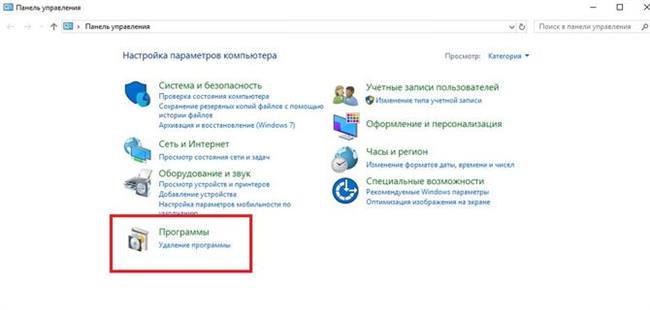Команди Telnet
Команди утиліти є способом взаємодії з нею. Для відображення списку всіх команд, необхідно ввести «help». Далі докладно розберемо основні команди:
- «open» — запит дозволяє виконати підключення до віддаленого сервера;
- «close» — переривання процесу підключення до віддаленого сервера;
- «set» — налаштування параметрів підключення до сервера;
- «term» — запит використовується для вказівки типу терміналу;
- «escape» — задає керуючий символ;
- «mode» — вибір режиму роботи;
- «unset» — скидання раніше введених параметрів;
- «start» — запуск сервера;
- «pause» — тимчасова зупинка роботи сервера;
- «continue» — продовження роботи сервера після паузи;
- «stop» — повне припинення роботи сервера.
Telnet у Linux
Як і в Віндовс, Телнет вбудований в операційну систему Linux. Раніше він використовувався, як стандартний протокол Telnet, тепер на його місце прийшов більш покращений SSH. Як і з попередньої ОС, утиліта в Linux використовується для перевірки портів, маршрутизаторів і т. д.
Розглянемо основні режими роботи:
- «порядковий». Даний режим роботи є рекомендованим. У цьому випадку редагування запиту здійснюється на локальному ПК і відправляється на сервер тільки в тому випадку, коли вона готова;
- «посимвольный». Кожен набраний символ у вікні консолі відправляється на віддалений сервер. Тут не можна здійснити редагування тексту. При видаленні символу з допомогою «Backspace», він теж буде відправлений на сервер.
Файли hiberfile sys і pagefile sys
Базові команди в Linux:
- «close» — переривання підключення;
- «encrypt» — включення шифрування;
- «logout» — вимикання утиліти і закриття з’єднання;
- «mode» — вибір режиму роботи;
- «status» — стан з’єднання;
- «send» — відправлення запиту телнет;
- «set» — настройка параметрів сервера;
- «open» — підключення до віддаленого сервера;
- «display» — відображення спеціальних символів.
Далі розглянемо кілька способів застосування утиліти в Linux:
- у вікні консолі вводимо запит для перевірки доступності сервера, наприклад, «telnet 192.168.1.243»;
- далі перевіримо доступ до порту шляхом введення запиту «telnet localhost 122» і «telnet localhost 21». На екрані консолі з’явиться повідомлення про те приймає з’єднання який-небудь з портів;
- приклад віддаленого управління за допомогою телнет. Для цього необхідно ввести в головному вікні запит «telnet localhost 23». «23» порт за умовчанням. Щоб справити віддалене управління, необхідно встановити на локальний комп’ютер «telnet-сервер». Після цього з’явиться повідомлення з вимогою введення логіна і пароля.